Google Meet est une application de visioconférence pour votre ordinateur et votre téléphone portable. Maintenant, pouvez-vous utiliser des filtres et des effets dans Google Meet ? Comment utiliser les filtres natifs de Google Meet ? Comment obtenir des filtres Snapchat sur Google Meet ? Vérifiez simplement ce message.
Récemment, Google Meet est devenu de plus en plus populaire en ces temps troublés. Pour offrir aux utilisateurs une meilleure expérience, Google Meet a introduit de nombreuses fonctionnalités, telles que le changement d'arrière-plan, le partage d'écran, la possibilité de lever et baisser la main, et plus encore.
De plus, vous vous demandez peut-être comment utiliser les filtres Google Meet. Continuez simplement à lire cet article pour trouver des réponses.
Si vous souhaitez qu'un éditeur vidéo modifie votre enregistrement Google Meet, MiniTool MovieMaker est recommandé ici.
Comment obtenir des filtres sur Google Meet
Vous pouvez utiliser l'application Google Meet pour Android et iPhone/iPad ou dans votre navigateur Web.
Voici comment utiliser les filtres sur l'application Google Meet.
Étape 1. Ouvrez l'application Google Meet sur votre appareil Android ou votre iPhone, puis sélectionnez une réunion.
Étape 2. Avant de vous joindre, appuyez sur Effets icône en bas de la vue de votre profil.
Étape 3. Appuyez sur les Filtres en bas, choisissez et cliquez sur le filtre que vous souhaitez utiliser. Lorsque vous avez terminé, cliquez sur Terminé . Cliquez ensuite sur Rejoindre pour rejoindre la réunion.
Vous pouvez également choisir un filtre lors d'un appel vidéo. Vous pouvez également cliquer sur Effet puis cliquez sur Filtres , choisissez et cliquez sur le filtre souhaité pour l'appliquer, puis cliquez sur Fermer icône.
Comment utiliser des filtres sur Google Meet via un navigateur Web ?
Lorsque vous participez à un appel vidéo dans Google Meet dans le navigateur Web, cliquez sur Plus d'options (trois points), puis cliquez sur l'icône Appliquer des effets visuels , vous pouvez voir de nombreux arrière-plans, mais aucun filtre disponible.
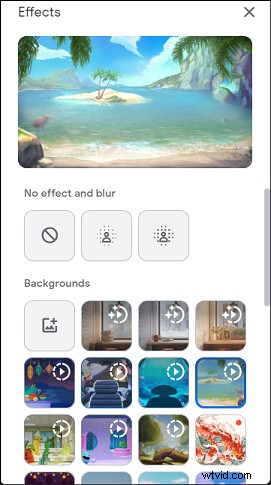
Bien que Google Meet en ligne n'ait pas de filtres faciaux, vous pouvez toujours ajouter un filtre à votre Google Meet à l'aide d'une extension de filtres Google Meet, Face Swap &Stickers for Google Meet.
Cette extension propose plusieurs filtres vidéo, des autocollants et des visages d'échange. Vous pouvez ajouter un filtre pour améliorer votre look, ou ajouter un autocollant (lèvres, lunettes, carreaux gauche, carreaux droit) et le faire apparaître sur votre visage, et faire des échanges de visage avec des célébrités.
Accédez au Chrome Store, recherchez Filtres, échange de visages et autocollants pour Google Meet, cliquez sur Ajouter à Chrome> Ajouter une extension , puis cliquez sur Extensions et épinglez cette extension à la barre d'outils.
Lorsque vous êtes dans Google Meet, vous pouvez voir un bouton bleu dans le coin supérieur gauche. Ensuite, vous pouvez ajouter un filtre, faire un échange de visage ou ajouter un autocollant comme vous le souhaitez.
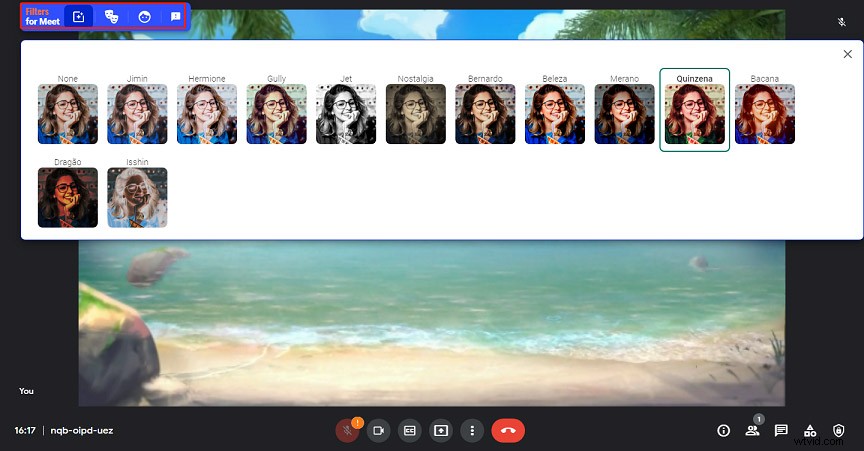
Comment obtenir des filtres Snapchat sur Google Meet
Voulez-vous utiliser les filtres Snapchat pour Google Meet ? Comment obtenir des filtres Snapchat sur Google Meet ?
Tout d'abord, vous devez télécharger et installer Snap Camera sur votre ordinateur.
Ouvrez ensuite Snap Camera et choisissez un filtre que vous souhaitez utiliser. Ensuite, ouvrez votre appel dans Google Meet.
Passez votre souris vers le bas de la fenêtre, puis cliquez sur les trois points en bas à droite.
Cliquez ensuite sur Paramètres , accédez à la Vidéo et choisissez Insérer l'appareil photo comme appareil photo .
Remarque :
Si vous ne parvenez pas à sélectionner Snap Camera, redémarrez votre navigateur et réessayez.
Conclusion
C'est tout sur les filtres Google Meet. Vous pouvez facilement ajouter un filtre de visage dans l'application Google Meet. Si vous utilisez le service en ligne, vous pouvez utiliser l'extension de filtres Google Meet pour ajouter des effets/autocollants/changements de visage. Et vous pouvez également utiliser Snap Camera sur Google Meet pour ajouter le filtre Snapchat souhaité.
